O condicionamento operante é um paradigma clássico usado na psicologia experimental no qual os animais aprendem a realizar uma ação para obter uma recompensa. Ao utilizar este paradigma, é possível extrair curvas de aprendizagem e medir com precisão os tempos de reação. Aqui descrevemos um dispositivo totalmente imprimível em 3D que é capaz de realizar o condicionamento operante em ratos que se movem livremente, enquanto realiza o rastreamento em tempo real da posição do animal.
Você pode encontrar modelos impressos em 3D aqui ou aqui.
Em figuras/EXPLODED VIEW.jpg há um diagrama intuitivo do esquema de montagem. Imprimimos todos os componentes em Cura 4.0 com resolução média (100 µm), velocidade de 90 mm/s e preenchimento de 20%. O design da câmara OC é bastante simples, portanto quase todas as impressoras são suficientemente precisas para imprimir com sucesso toda a câmara.
Uma lista de todos os componentes pode ser encontrada aqui: Lista de materiais
CÂMARA DE OC
CÂMERA
ENTREGA
Além disso você precisa de:
Conecte todos os componentes conforme descrito em figure/diagram_scheme.png
Para instalar o software no Raspberry Pi(RPI) basta baixar ou copiar todo o código em uma pasta do Raspian OS.
Pitão
Arduíno
Compile e carregue no Arduino UNO o sketch chamado skinner.ino
Para calibrar os limites dos sensores capacitivos, carregue o esboço do Arduino chamado skinnerCapacitiveTest. Esta função apenas imprime os valores do sensor capacitivo da porta serial. É útil definir o valor limite adequado para detectar toques do mouse.
Para executar o tipo de código no terminal:
cd h ome p i o c_chamber \ or replace with the folder path containing the scpript
python3 cvConditioningTracking.pyComo alternativa, abra cvConditioningTracking no IDLE IDE e pressione F5.
O usuário pode customizar alguns dos parâmetros de baixo nível dos experimentos editando o valor das variáveis nas primeiras 25 linhas do arquivo cvConditioningTracking.py. Uma explicação mais detalhada desses parâmetros é fornecida no próprio arquivo.
A câmara pode realizar experimentos em 2 modos: modo Treinamento e modo Permutação . O usuário pode selecionar um dos dois modos editando o parâmetro task no arquivo cvConditioningTracking. Os detalhes e diferenças dos 2 modos podem ser encontrados no artigo.
No início dos experimentos, o usuário é apresentado a uma GUI que coleta algumas informações básicas sobre os experimentos que estão prestes a ser executados.
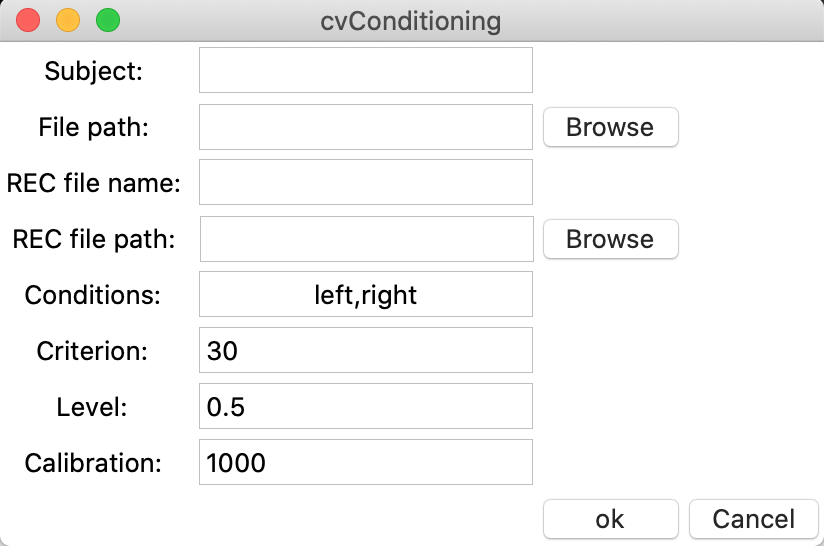
Assunto: Uma string contendo um identificador para o mouse atual. Se deixado em branco, nenhum arquivo será salvo.
Caminho do arquivo: Local para salvar o arquivo do experimento. A saída consiste em dois arquivos .txt contendo o conjunto de dados do experimento conforme descrito na seção conjunto de dados, armazenados nas pastas DATA e DATAtracker. O usuário pode procurar um local no PC; se o campo for deixado vazio, o padrão é o diretório de trabalho atual.
Nome do arquivo REC: Uma string contendo o nome a ser usado para salvar a gravação de vídeo. Se deixado em branco, nenhum arquivo será salvo.
Caminho do arquivo REC: Local para salvar a gravação do vídeo com uma sobreposição contendo a posição do mouse e a área ativa. O usuário pode procurar um local no PC; se o campo for deixado vazio, o padrão é o diretório de trabalho atual.
Condições: Condições experimentais. A lista de estímulos que serão apresentados no experimento. Uma ou mais condições, divididas por vírgula, podem ser especificadas:
Todas as condições especificadas aqui serão apresentadas em ordem aleatória.
Critério: Número de frames necessários para que o mouse permaneça na área ativa para ativar um teste. 20 quadros = 1 segundo
Nível: Selecione a posição vertical da linha que separa a área ativa da câmara da inativa. O valor é normalizado para a altura da câmara. 0 = parte inferior da câmara, 1 = parte superior da câmara, 0,5(padrão) = meio da câmara
Calibração: Número de quadros a serem utilizados no início do experimento para calibração da câmera. Calibrar a câmera no início do experimento é importante para rastrear melhor o mouse sobre o fundo.
Outras opções de personalização estão disponíveis editando as primeiras linhas dos seguintes arquivos:
Para permitir o uso de estímulos visuais mais complexos, você pode encontrar uma versão backbone do código que funciona com um display LCD. Para executar o código é necessário Psychopy2. Para instalar o Psychopy no RPI siga estas instruções. Depois que o Psychopy estiver instalado, abra cvConditioningTracking.py no IDE do Psychopy e execute o código. Este código contém um módulo chamado LCD.py que pode ser usado para mostrar imagens selecionadas. Por enquanto, o código é um esboço, uma versão não testada e executado para fins demonstrativos.
A pasta Dataset contém nossos dados brutos, descritos neste artigo, com 6 assuntos. Cada assunto está contido em sua própria pasta e codificado segundo o esquema: CAGE-LABEL-GENO. Além disso, existem dois Jupyter Notebooks com um exemplo de como você pode ler arquivos de saída txt em Python como dataframes do pandas.
A descrição detalhada do aparelho pode ser encontrada aqui: Dispositivo imprimível em 3D para condicionamento operante automatizado no mouse
Para qualquer informação e solução de problemas, não hesite em nos contatar em